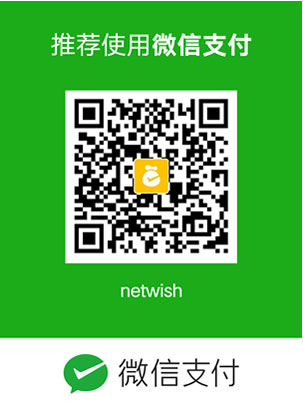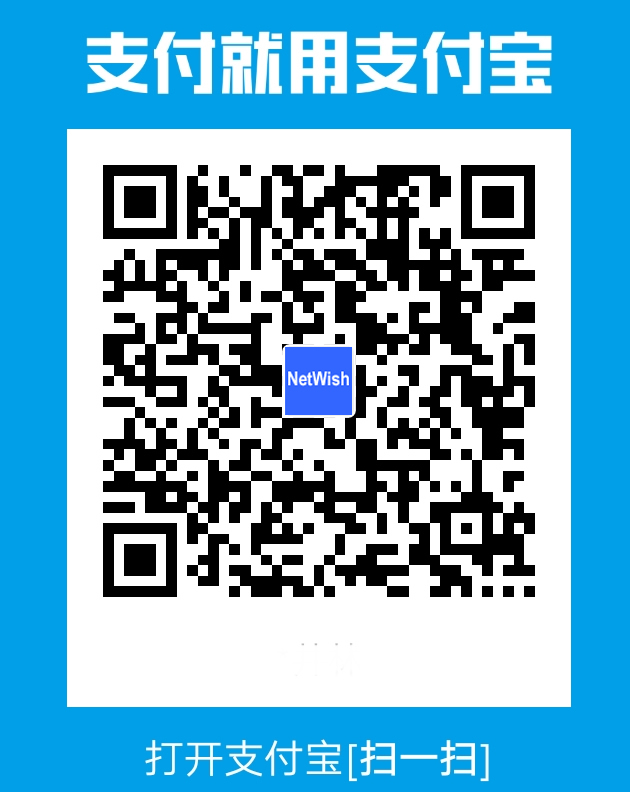批量创建企业域Gmail的谷歌账号教程
时间:2022-08-27 来源:fzflxx.com 作者:cqw.cc 我要纠错
如何使用自定义域名批量创建谷歌
1. 谷歌账号购买或自定义域名做好准备工作
2. 访问谷歌 G-Suite 网站并在此处开始免费试用。前 14 天免费。
3. 查看包含的应用程序和选项,然后单击“开始”。

4. 输入您的公司名称,选择员工人数(您可能需要多少账户)并选择国家。点击下一步。

5. 输入您的联系信息,然后单击下一步。此联系信息将是您 G-Suite 帐户的管理员。

6. 选择是否已有域名。Google 确实提供域名注册服务,如果您还没有注册域名,可以在此阶段为您提供帮助。对于这个例子,我们假设您已经注册了一个。

7. 输入您将用于您的电子邮件帐户的域名。省略任何 www 或 http,只需键入 domain*** 并单击下一步。然后确认这是您要使用的域名,然后单击下一步。

8. 然后输入您的 G-Suite 帐户的帐户名称。您将如何登录 Gmail 和 Google。输入安全密码。确认您不是机器人,然后单击同意并继续。

9. 接下来确认您的计划并输入您可能拥有的任何促销代码。
10. 验证您的域。Google 将尝试检测您的域的注册位置并提供一些说明。按照这些步骤操作,如果您遇到困难,请联系您的域名注册商支持。基本上谷歌需要确认你确实拥有你正在尝试使用的域。完成此操作后,您不必担心再次执行此操作。

验证您的域的最简单方法是向您的域名注册商确认您的登录信息。Google 可以检测您的域名在哪里注册,并应提供一个弹出式登录屏幕供您验证您是否拥有自己的域名。
验证域的另一种方法是将元标记验证码添加到您网站的标题中。但是,如果这种方法不适合您,您也可以将 HTML 文件上传到您的网站,或添加域名托管服务商记录。对于 WordPress 站点,您的主题可能会提供一种将代码添加到站点标题部分的简单方法,该部分有时可以在主题选项下找到。如果您找不到它或您的主题不提供此选项,您可以安装一个插件(插入页眉和页脚),该插件将提供易于编辑的部分。然后,只需复制 Google 在该部分中提供的代码。
完成此步骤后,返回 Google Apps 屏幕并选中“我将元标记添加到我的主页”旁边的框。

G-Suite 提供了几种方法来验证您的域。以下是有用信息的摘要,可能对您也有帮助。

10. 配置域 MX 记录。这将确保您的电子邮件直接发送到 Gmail 的服务器,让您可以通过自定义域使用 Gmail 服务。这需要您访问您的主机帐户。此过程因主机而异,但以下是您需要添加到域的 MX 记录。通常您需要删除现有的 MX 记录并添加这些记录。直接联系您的房东,了解更新这些记录的正确步骤。

返回到 Google Apps 设置页面并选中“我创建了新的 MX 记录”框。
Google 可能会要求您删除旧的 MX 记录。如果您在添加新记录时执行了此操作,则可以将其标记为选中。
11. 完成所有设置步骤并勾选它们后,单击验证域和设置按钮以完成设置向导。
像 MX 记录这样的 DNS 设置可能需要一些时间来更新。您可能会看到一条带有预计时间的消息,如果您认为没必要验证域,那么可以购买域名Gmail或者购买企业谷歌。
标签: